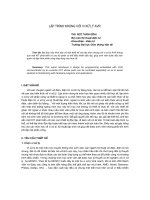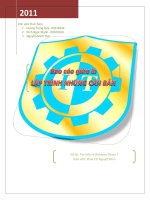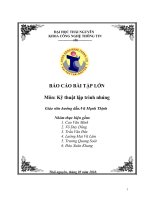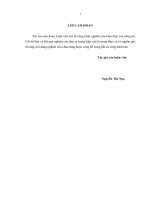Topic: Phần mềm chuẩn đoán bề mặt gia công bằng AI
Bạn đang xem bản rút gọn của tài liệu. Xem và tải ngay bản đầy đủ của tài liệu tại đây (1.01 MB, 17 trang )
<span class="text_page_counter">Trang 1</span><div class="page_container" data-page="1">
<b>VIETNAM NATIONAL UNIVERSITY – HO CHI MINH CITYHO CHI MINH CITY UNIVERSITY OF TECHNOLOGY</b>
<b>Topic: Phần mềm chuẩn đốn bề mặt gia cơng bằng AI</b>
</div><span class="text_page_counter">Trang 2</span><div class="page_container" data-page="2"><b>MỤC LỤC</b>
I. Tổng quan...3
II. Mơ hình AI...3
1. Xây dựng mơ hình AI và thơng số học...3
2. Đánh giá...14
III. Giao diện người dùng UI – User Interface...15
1. Về chức năng...15
2. Về dự đoán kết quả...16
</div><span class="text_page_counter">Trang 3</span><div class="page_container" data-page="3">I. Tổng quan
Sử dụng ngơn ngữ lập trình C, thông qua ứng dụng MATLAB để cả tạo mô hình AI cũng như tạo giao diện người dùng (UI – User Interface) đơn giản.
Hình 1: Các file được sử dụng trong bài. Các file được sử dụng trong bài như sau:
VGG19 : mơ hình AI: VGG19 gồm 19 lớp là mơ hình mạng thần kinh chập CNN có lớp cuối được thay thế để phù hợp cho tác vụ hồi quy. (Mơ hình được thay đổi một chút dựa trên bài báo của giáo viên hướng dẫn để phù hợp cho việc đối chứng)
RESNET50: mơ hình AI: RESNET50 có sẵn trên thư viện MATLAB.
RESNET50receiver: Dùng mơ hình RESNET50 đã được train lưu trên GPU để thực hiện tác vụ. RESNET50receiverBrowseFolder: Là file code hỗ trợ cho giao diện người dùng UI.
RESNET50trainedAI: Mơ hình AI đã train và được lưu vào file. Khi chạy sẽ thực hiện trên GPU.
II. Mơ hình AI
1. Xây dựng mơ hình AI và thơng số học
<b>RESNET50: Mơ hình AI có sẵn trên MATLAB cũng như các bài báo quốc tế, ứng dụng trong phân loại </b>
hình ảnh, nhưng trong bài sẽ thay đổi lớp ngoài cùng để phù hợp cho tác vụ phân tích, dự đốn. %% PART 2 AI MODELING
</div><span class="text_page_counter">Trang 13</span><div class="page_container" data-page="13">Hình 2: Phân tích mơ hình AI.
Mơ hình được sử dụng gồm 176 lớp và có thể học được 23.5 triệu dữ liệu hình ảnh. Đồng thời sử dụng, mơ hình thuật tốn tối ưu và thông số học như sau:
</div><span class="text_page_counter">Trang 14</span><div class="page_container" data-page="14">2. Đánh giá
Sau, tiến hành train và đánh giá kết quả.
(Do số lượng mẫu được gia công để tiến hành train cho AI còn hạn chế, 5000 mẫu, so với ít nhất 40000 mẫu theo yêu cầu. Nên kết quả đánh giá được thực hiện theo cách: 95% nội suy từ kho hình ảnh được train cho AI, và 5% là ngoại suy bên ngồi).
Hình 1: Q trình train AI
Hình 2: Kết quả đánh giá mơ hình sau kiểm tra testing
</div><span class="text_page_counter">Trang 15</span><div class="page_container" data-page="15">MAPE: (mean absolute percentage error - 平均絶対パーセント誤差): đo lường độ chính xác của dự báo trên tổng số thông số được test. (94.8% - phù hợp cho việc nghiên cứu và mở rộng)
MAE: (mean absolute error -平均絶対誤差) đo độ chênh lệch trung bình của dự báo trên tổng thông số được test ( ±0.102 Ra)
III. Giao diện người dùng UI – User Interface Mở file (“appmain1.mlapp”)
Hình 5: Giao diện thiết kế UI của bài bằng AI 1. Về chức năng.
Input Method – Phương thức nhập liệu: Người dùng chọn phương thức để đưa hình ảnh thơng qua AI để dự đốn kết quả. Có 3 phương thức:
- Browse File: Tìm kiếm bằng đường dẫn của file. Chuẩn đốn 1 file hình ảnh duy nhất, có đi tệp là .jpg hoặc .png
Hình 6: Giao diện INPUT khi chọn Browse File
</div><span class="text_page_counter">Trang 16</span><div class="page_container" data-page="16">Hình 7: Giao diện tổng thể
- Browse Folder: Tìm kiếm tất cả hình ảnh có trong thư mục. Chuẩn đốn tất cả hình ảnh có trong thư mục hình ảnh, có đi tệp .jpg hoặc .png
Hình 8: Giao diện INPUT khi chọn Browse Folder
Hình 9: Giao diện tổng thể
So với “Browse File” thì “Browse Folder” sẽ chuẩn đốn tồn bộ file ảnh có trong thư mục. Và giao diện sẽ khác đi, khi phần giữa của giao diện sẽ chuyển đổi thành bố cục gồm tên file và kết quả dự đoán.
- Camera: Dự đoán trực tiếp online bằng camera của điện thoại hoặc của máy tính có camera liên kết với phần mềm. (đang trong q trình hồn thiện)
</div><span class="text_page_counter">Trang 17</span><div class="page_container" data-page="17">Hình 10: Thơng qua ứng dụng của bên thứ 3 để liên kết máy tính với camera sau của điện thoại 2. Về dự đốn kết quả.
Hình 11: Giao diện ứng dụng trước khi thực hiện
dự đốn (“Browse File”) <sup>Hình 12: Giao diện ứng dụng sau khi thực hiện</sup><sub>dự đoán (“Browse File”)</sub> Kết quả: 0.58 Ra so với thực tế là 0.54 Ra. (chênh lệch: 0.04 Ra tức 0.074%). Thời gian dự đoán 3.0154 giây.
Hình 13: Giao diện ứng dụng trước khi thực hiện
dự đốn (“Browse Folder”) <sup>Hình 14: Giao diện ứng dụng sau khi dự đoán</sup> (“Browse Folder”)
Kết quả: Dự đoán các thông số nằm trong khoảng ±0.102 Ra như đã thống kê ở trên. Thời gian dự đoán là 6.236 giây.
</div>